四种打开Win10运行命令的操作方法介绍
发布时间:2017-04-11 14:33:20作者:知识屋
Win10的运行菜单默认是隐藏的,有很多刚升级到win10系统的用户偶尔找不到电脑运行在哪里。这个运行命令可以用到win10中的快捷键打开,那么大家知道win10如何打开运行吗?下面是小编整理的几种打开Win10运行命令的操作方法,希望能帮到大家!
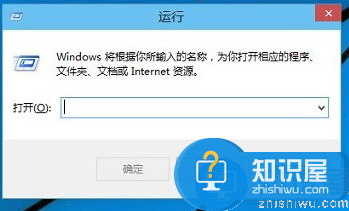
打开Win10运行命令的操作方法
方法一:(最简单方法)使用快捷键打开
Win10运行快捷键为:Win+R组合快捷键,只要在Win10任意界面,同时按住键盘上的Win+R即可快速打开Win10运行操作框。
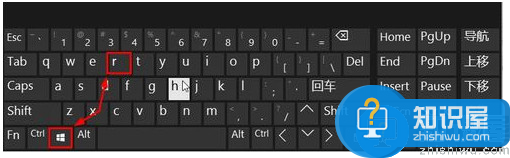
这样我们就可以快速的打开电脑运行窗口,然后使用即可。
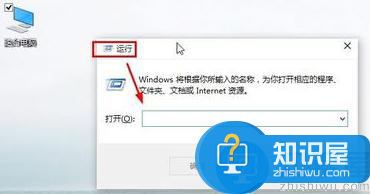
方法二:我们还可以按下键盘上的“CTRL+X”键,在弹出的菜单中选择“运行”即可打开。
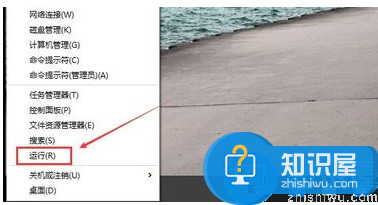
方法三:使用搜索功能找到运行按钮
点击Win10左下角的图标,进入开始菜单,然后在下面的搜索框中,输入:运行,搜索之后,就可以快速搜索到Win10运行入口了。
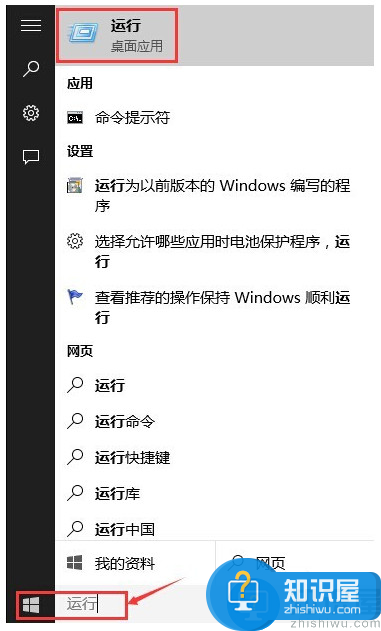
方法四:我们可以点击开始菜单,然后打开所有应用。
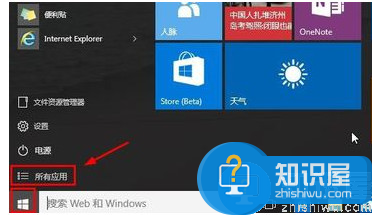
然后在windows系统中,找到运行按钮打开。
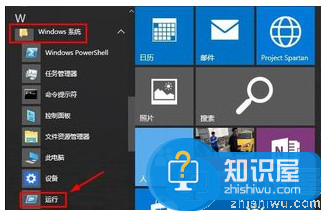
当然对于我们来说,以后使用的方便,我们这里可以在运行上单击鼠标右键,将运行固定到开始菜单屏幕。
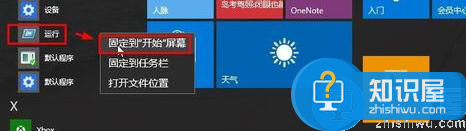
这样对于我们以后的使用是不是更方便些呢。

以上就是小编介绍的Win10运行怎么打开的四种常用方法,不知道大家更习惯于用哪一种呢?小编个人推荐使用Win10运行快捷键最为方便快捷,而且在XP、WIN7/8/10系统中也都可适用。
相关知识
软件推荐
更多 >-
1
 一寸照片的尺寸是多少像素?一寸照片规格排版教程
一寸照片的尺寸是多少像素?一寸照片规格排版教程2016-05-30
-
2
新浪秒拍视频怎么下载?秒拍视频下载的方法教程
-
3
监控怎么安装?网络监控摄像头安装图文教程
-
4
电脑待机时间怎么设置 电脑没多久就进入待机状态
-
5
农行网银K宝密码忘了怎么办?农行网银K宝密码忘了的解决方法
-
6
手机淘宝怎么修改评价 手机淘宝修改评价方法
-
7
支付宝钱包、微信和手机QQ红包怎么用?为手机充话费、淘宝购物、买电影票
-
8
不认识的字怎么查,教你怎样查不认识的字
-
9
如何用QQ音乐下载歌到内存卡里面
-
10
2015年度哪款浏览器好用? 2015年上半年浏览器评测排行榜!


















































